ディメンジョン
概要
ディメンションは、プロジェクト内の単一のイベントまたはすべてのイベントに関連するユーザー定義の 属性値です。ディメンションツールを使用すると、ユーザーが構成したディメンション値に基づいてタイムラインをフィルタリングすることにより、別の分析スコープを作成できます。フィルタとして適用すると、選択した属性に特定の値を持つタイムラインが考慮されます。これにより、より具体的な側面を含むプロセスに分析を集中させることができます。それ以外では、検討が困難になる可能性があります。
たとえば、特定の従業員が関与するプロセスを調査して、ワークフローへの貢献度を評価したいとします。アップロードされたデータには、マップされた属性 Employeeがあるため、 ディメンジョンフィルタリングツールによりディメンションを構成できます:
- この従業員が特定のイベントに関与している箇所
- この従業員がいずれかのイベントに関与している箇所
次に、このディメンションをフィルタとして適用して、対象の従業員が関与していないタイムラインを整理し、この従業員が貢献しているタイムラインセットを維持します。
同様に、プロジェクトデータから任意の属性を使用して、それに焦点を当てることができます。ディメンションを適切に作成する方法については、「フィルタリングツールとしてディメンションを取り扱う」を参照してください。
Timelineのディメンションは、フィルタリングツールとしてだけでなく、一部の分析モジュールやプロジェクト構成ツールの追加設定としても表示され、個別に構成する必要があります。
ディメンションウィンドウを開くには、プログラムのトップにあるフィルタツールで[  ]をクリックします。
]をクリックします。
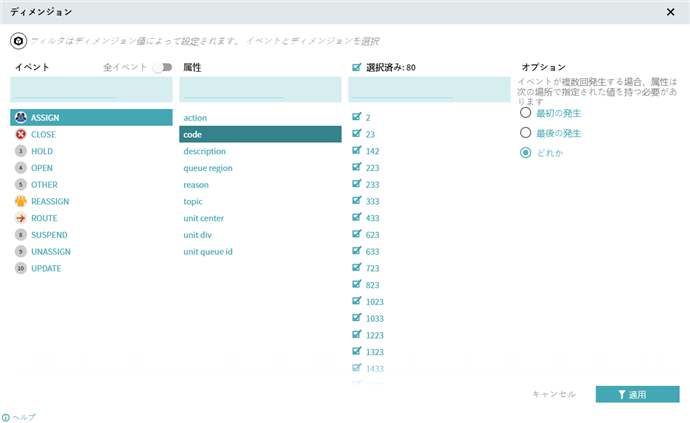
始める前に
ディメンション は属性値に基づいており、データアップロード中にマッピングすることで自動的にプロジェクトに追加されます。ディメンションを構成できるようにするには、アップロードされたデータに、 属性としてマップされた追加の列が含まれていることを確認します。
データのアップロードの詳細については、「 データ要件とマッピング」を参照してください。
フィルタリングツールとしてディメンションを取り扱う
ディメンションを構成するには、単一のイベント (またはプロジェクトからのすべてのイベント)、そこに属する属性、および属性値のグループを選択する必要があります。
- プログラムのトップにあるフィルタツールで[
 ]をクリックし、ディメンションウィンドウを開きます。
]をクリックし、ディメンションウィンドウを開きます。 - イベント名をクリックし、イベントを選択します。
[全イベント]オプションを切り替えると、現在選択されているタイムラインに含まれる各イベントを検討できます。この場合、それ以上のすべての設定が、プロジェクト内の各イベントに適用されます。 - 属性名をクリックして属性を選択します。ディメンションは構成ごとに単一の属性によって定義されるため、選択できる属性はひとつのみです。
- 必要に応じて、特定の属性値を選択します。デフォルトでは、すべての値が選択されています。特定の値を無視するには、それぞれのチェックボックスのマークを外します。
また、値リストの上の 選択済みの近くのチェックボックスをオフにして、すべての属性値の選択を解除することもできます。長いリストから一部の属性のみを選択する必要がある場合や、選択解除されたすべてのイベントを一度に選択する必要がある場合に役立ちます。 - [オプション]で、統計で考慮するイベントの発生を選択します。これは、タイムラインでイベントが複数回発生する可能性があるためです:
- 最初の発生
タイムラインごとに選択されたイベントの最初の発生に属する属性値のみが考慮されます。 - 最後の発生
タイムラインごとに選択されたイベントの最後の発生に属する属性値のみが考慮されます。 - どれか
タイムラインごとに選択されたイベントの各発生に属する属性値が考慮されます。 - [適用 ]をクリックし、構成したディメンションをフィルタとして使用します。
その結果、上部の現在ブロックに新しい[によるフィルタディメンション]が表示されます。
ほかの分析モジュールおよびツールのディメンション
ディメンションは、複数の分析モジュールおよび構成ツールに含まれており、通常はブレイクダウンを目的として使用されます。下記のようにディメンションを使用できます:
- 測定基準 パネル内
この拡張可能な測定基準概要で、測定基準ヒストグラムをクリックして別のウィンドウで開きます。ここにディメンションを追加して、現在選択されているタイムラインの分布を降順で表示できます。
このパネルの詳細については、「測定基準パネル」を参照してください。 - 分析モジュール内:
- ブレイクダウン
ディメンジョンに基づく分析モジュール。これにより、 ディメンジョン 値に基づいてプロジェクトデータを分解してプロジェクトデータをフラグメント化できます。
分析モジュールの詳細については、「 ブレイクダウン」を参照してください。 - インターバル測定
ここでは、選択したディメンション値に基づいて、ディメンションを追加してヒストグラム表示を切り替えることができます。
分析モジュールの詳細については、「インターバル測定」を参照してください。 - 先行処理
ここでは、ディメンションベースの 属性別ブレイクダウンを追加し分析にディメンジョン 値を含めることができます。
分析モジュールの詳細については、「 先行処理」を参照してください。 - 構成ツール内:
22.02.2024 17:28:06